Inteligentne metody 3 do łatwego przesyłania wiadomości SMS z iPhone’a na Androida
„Właśnie dostałem rękę do nowego urządzenia z Androidem i mam problemy z płynnym przesłaniem SMS-ów z iPhone’a na moje urządzenie z Androidem. Oferujemy trzy wygodne metody przesyłania wiadomości z iPhone’a na urządzenie z Androidem.”
Niedawna statystyczny okazało się, że obecnie jest ponad 2.5 miliarda aktywnych użytkowników. Wśród tych użytkowników większość z nich to były użytkownik Apple. Przed zmianą urządzenia należy transfer danych z iPhone’a na Androida Samsung, zwłaszcza SMS-y. Chociaż zadanie jest proste, będziesz drapał się po głowie bez prostego przewodnika.
Być może zastanawiasz się, że zadanie przesyłania SMS-ów jest trochę techniczne, ale po przeczytaniu tego artykułu zdasz sobie sprawę, że nic w tym przewodniku nie jest zbyt trudne do wdrożenia.
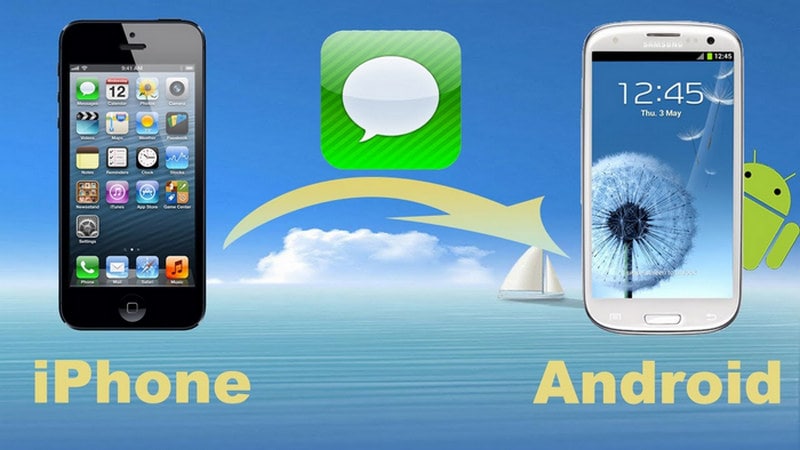
Zaczynajmy, prawda?
Część 1: Przenieś SMS-y z iPhone’a na Androida za pomocą DrFoneTool w ciągu kilku minut
Jedną z najlepszych aplikacji, których możesz użyć do szybkiego przesyłania wiadomości z iPhone’a na nowe urządzenie z Androidem, jest via dr. Fone. Wystarczy zainstalować aplikacja z tego linku najpierw, aby uzyskać dostęp do tego narzędzia. Dobrą rzeczą w tym oprogramowaniu jest to, że działa idealnie na prawie wszystkich smartfonach, takich jak Samsung, Motorola, Huawei, Oppo i wszystkich innych.
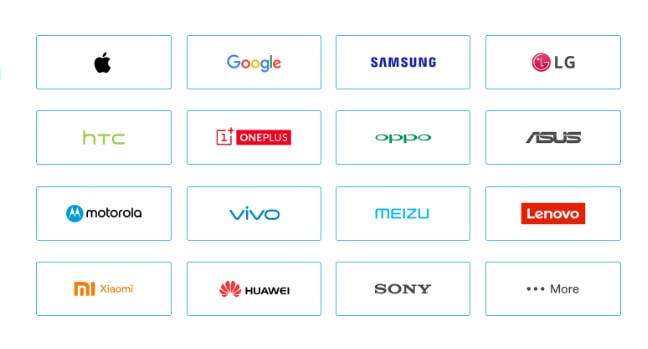
Obsługuje również najnowsze systemy operacyjne iPhone i Android, dzięki czemu nie będziesz mieć problemu z przesyłaniem SMS-ów lub innych plików. Przejdźmy od razu do kilku kroków, które należy wykonać, aby szybko przenieść wiadomości z iPhone’a na urządzenia z Androidem:
Krok 1. Uruchom DrFoneTool
Pierwszą rzeczą, którą musisz zrobić, to uruchomić aplikację DrFoneTool na PC. Po uruchomieniu tej aplikacji zobaczysz opcję „Przeniesienie telefonu”. Jeśli nie masz komputera, możesz użyć tej aplikacji w wersji mobilnej, która jest dostępny tutaj.

Krok 2. Podłącz zarówno urządzenie z Androidem, jak i iPhone’a do komputera
Musisz podłączyć zarówno urządzenia z Androidem, jak i iPhone’a do komputera przez USB. Po połączeniu obu urządzeń system automatycznie wykryje oba urządzenia. Poczekaj chwilę, aż zobaczysz interfejs, wyświetlający całą zawartość.

Krok 3. Po prostu prześlij swoje wiadomości w ciągu minuty lub więcej
Przebyłeś długą drogę. Czy to było łatwe? Chyba tak, bo łatwo mi do tego dojść. Teraz musisz zaznaczyć wiadomości tekstowe i kliknąć przycisk Start. Bądź cierpliwy, podczas gdy ta super-aplikacja wykona za Ciebie wszystkie ciężkie zadania w krótkim czasie.

Część 2: Przenieś SMS-y z iPhone’a na Androida za pomocą kopii zapasowej i przywracania
Drugą metodą pomyślnego przeniesienia wiadomości z iPhone’a na nowe urządzenie z Androidem jest użycie funkcji tworzenia kopii zapasowych i przywracania. Pozwól mi ostrzec o jednej rzeczy. Metoda, o której tutaj wspomnę, to najbardziej rozbudowany sposób przesyłania wiadomości z iPhone’a na urządzenie z Androidem. To trochę trudne, ale nie poddawaj się, ponieważ ujawnię krok po kroku, jak poprawnie zastosować tę metodę.
Krok 1. Podłącz iPhone’a do komputera i poczekaj, aż iTunes się uruchomi
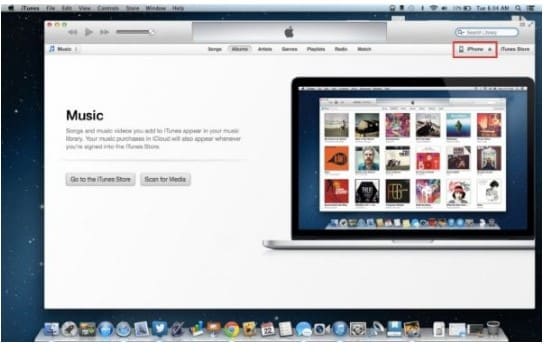
Krok 2. Kliknij kartę iPhone w prawym górnym rogu aplikacji.
Krok 3. Następnie wybierz „Ten komputer”, aby wykonać kopię zapasową pliku na komputerze.
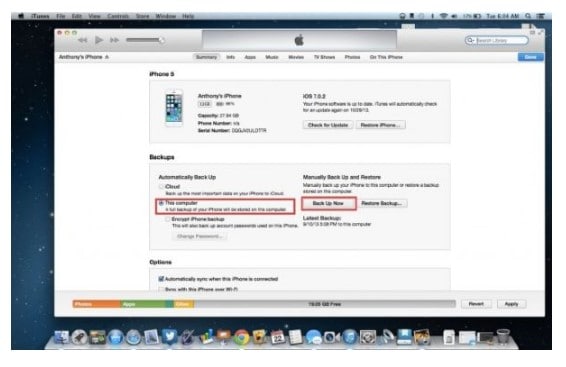
Krok 4. Wybierz lokalizację, a następnie wykonaj kopię zapasową pliku.
Krok 5. Znajdź lokalizację pliku kopii zapasowej. Nie musisz się jednak dziwić, jeśli zobaczysz plik kopii zapasowej o dziwnej nazwie.
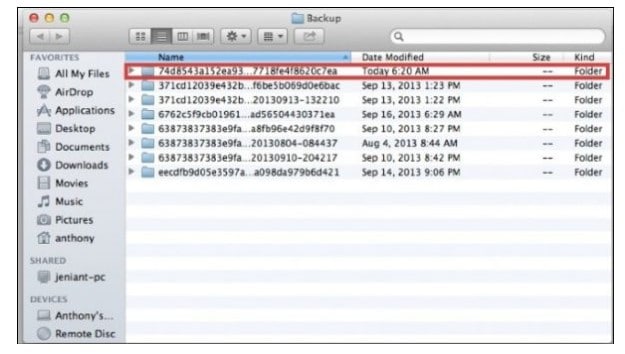
Jeśli jesteś użytkownikiem systemu Windows, plik kopii zapasowej prawdopodobnie znajdziesz w lokalizacji:
/Użytkownicy/(Nazwa użytkownika)/AppData/Roaming/Komputer Apple/Synchronizacja mobilna/Kopia zapasowa
Jeśli używasz iMaca, plik kopii zapasowej zostanie umieszczony w poniższej lokalizacji:
/(użytkownik)/Biblioteka/Obsługa aplikacji/Synchronizacja mobilna/Kopia zapasowa
Sprawdź opcję i kliknij menu Idź, jeśli nie możesz znaleźć pliku kopii zapasowej.
Krok 6. Twój plik kopii zapasowej to ten z najnowszym znacznikiem czasu.
Krok 7. Czas na ręczną pracę
Nie martw się zbytnio, ponieważ ten krok nie będzie zbyt techniczny. Mając to na uwadze, musisz wykonać trochę pracy ręcznej. Najpierw musisz przenieść plik kopii zapasowej do pamięci urządzenia z Androidem. Jeśli chcesz dodać więcej pamięci do urządzenia z Androidem, dobrze jest skopiować plik kopii zapasowej na pulpit, aby w przyszłości łatwo znaleźć ten plik.
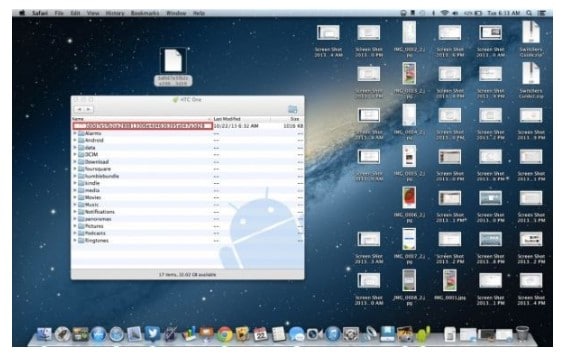
Krok 8. Podłącz urządzenie z Androidem do komputera
Powinieneś teraz przeglądać pliki na urządzeniu z Androidem za pomocą Eksploratora Windows lub Findera (OSX).
Krok 9. Umieść plik kopii zapasowej w głównym folderze w Android SD.
Krok 10. Odłącz urządzenie z Androidem i wyszukaj aplikację
Liczne aplikacje mogą za Ciebie załatwić sprawę. Niektórzy z nich są:
- Eksport SMS
- SMSBackUpandRestore
- iSMS2droid
W tym samouczku skorzystam z iSMS2droid.
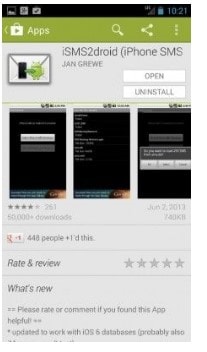
Krok 11. Uruchom aplikację i wybierz ‘Wybierz bazę danych SMS iPhone’a’.
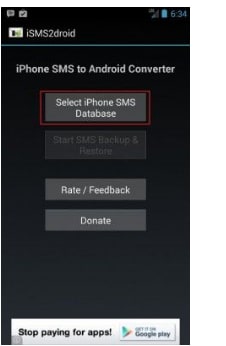
Krok 12. Wybierz plik wiadomości tekstowych i kliknij go.
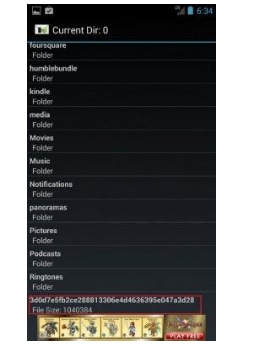
Krok 13. Wybierz wiadomości tekstowe
Powinieneś teraz poinstruować aplikację, aby przekonwertowała wszystkie teksty do wersji przyjaznej dla systemu Android, klikając „Wszystkie”.
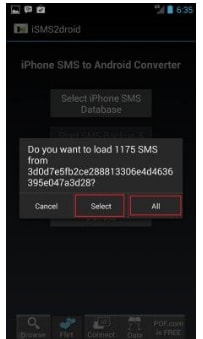
Część 3: Użyj aplikacji producentów smartfonów, aby przenieść swoje SMS-y
Niektórzy producenci uprościli sprawy dla swoich klientów. Niektóre aplikacje, których możesz używać do przesyłania plików, to:
- Klon telefonu dla użytkowników Huawei
- Inteligentny przełącznik dla użytkowników Samsung
- Adapter szybkiego przełączania do Google Pixel.
Wyjaśnię proces przesyłania plików i SMS-ów za pomocą Samsung Smart Switch. Samsung oferuje kabel USB-OTG.
Krok 1. Podłącz iPhone’a i smartfon Samsung za pomocą kabla USB-OTG.
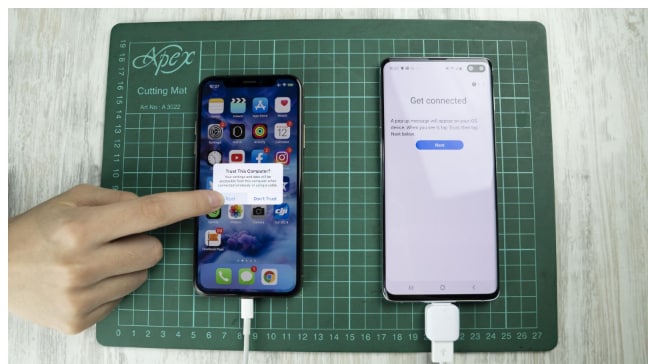
Krok 2. Pobierz Samsung Smart Switch z Playstore
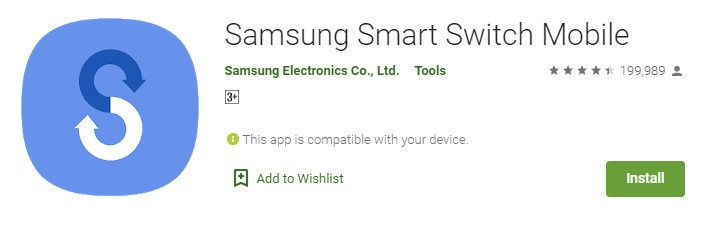
Krok 3. Otwórz aplikację i zezwól im na przesyłanie plików
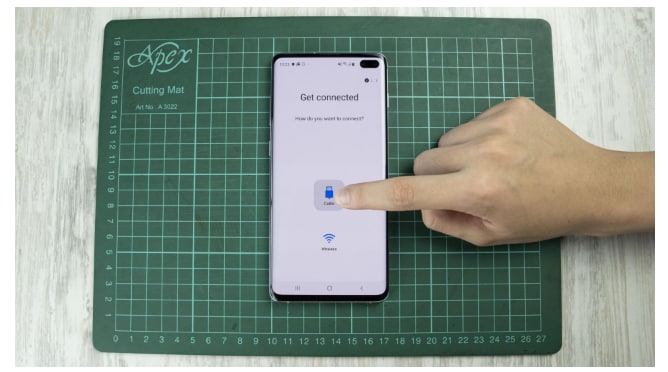
Krok 4. Wybierz przycisk zaufania z wyskakującego okna
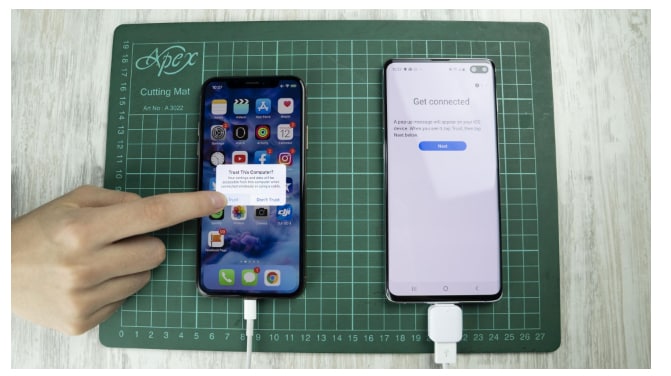
Zlokalizowanie i połączenie z iPhonem zajmie aplikacji trochę czasu. Proces może zająć trochę czasu, jeśli rozmiar plików w telefonie iPhone jest duży. Nie przerywaj procesu.
Krok 5. Wybierz Wiadomości z opcji
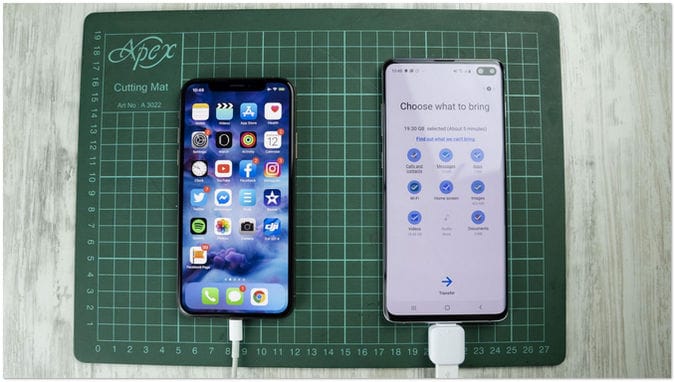
Krok 6. Kliknij przycisk Gotowe, a zadanie zostanie zakończone
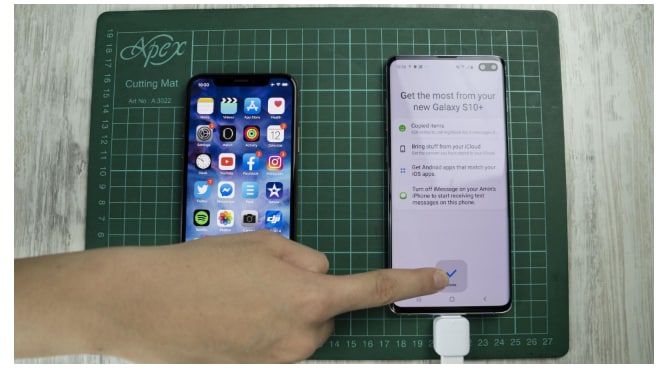
Wnioski:
Jeśli przeczytałeś ten artykuł, daj mi znać, czy instrukcje, o których wspomniałem, były techniczne, czy nie. Myślę, że nie było to takie trudne. Po prostu spróbuj wybrać jedną z metod, które lubisz najbardziej i poinformuj naszych odbiorców o swoich wrażeniach po zakończeniu przesyłania wiadomości.
Ostatnie Artykuły: